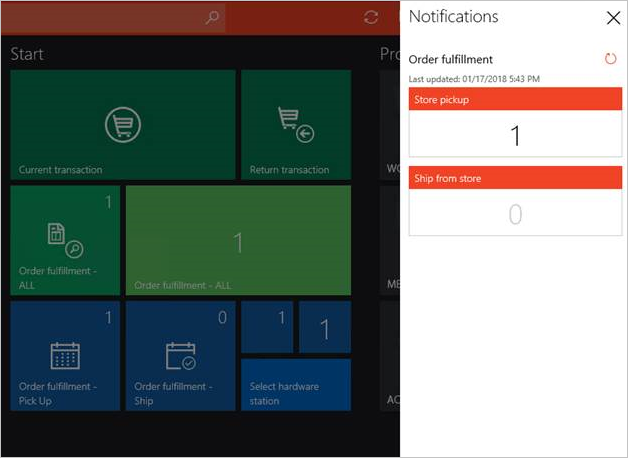販売時点管理 (POS) での注文通知の表示
この記事では、販売方法および通知フレームワークで注文ポイントするを有効にする方法について説明します Microsoft Dynamics 365 Commerce。
店舗の関係者には、注文の履行や在庫の入荷や在庫棚卸の実行など、店舗内のさまざまなタスクを割り当てることができます。 販売時点管理 (POS) クライアントは、関係者がこれらのタスクを通知できるよう、一つのアプリケーションを提供します。 POS の通知フレームワークは、小売業者がロール ベースの通知を構成できるようにします。 アプリケーション更新 5 以降の Dynamics 365 Retail では、これらの通知は POS の操作にのみ構成することができます。
システムは、注文のフルフィルメント操作の通知を表示できます。また、Commerce バージョン 10.0.18 以降ではリコール注文操作の通知も表示できます。 ただし、フレームワークが拡張できるように設計されているために、開発者は通知ハンドラーを作成し POS にその操作の通知を表示できます。
注文のフルフィルメントまたは、リコール注文操作の通知を有効にする
注文のフルフィルメント操作または、リコール注文操作の通知を有効にするには、次の手順を実行してください。
Retail および Commerce > チャネル設定 > POS 設定 > POS > 作業 の順に移動します。
注文のフルフィルメントまたはリコール注文操作を検索し、通知の有効化を選択して、通知フレームワークがこの操作のハンドラーをリッスンするように指定します。 ハンドラーが実装されている場合、この操作の通知は、POS に表示されます。
Retail と Commerce > 従業員 > 作業者の順に移動します。
コマース タブを選択し、作業員の行を選択して、POS のアクセス許可を選択します。 通知クイック タブを選択して展開し、通知を有効にした操作を追加します。 作業者の 1 つの通知を構成する場合は、表示順序の値が 1 に設定されている必要があります。 複数の操作を構成する場合は、表示順序の値を設定して通知を表示する順序を指定します。
通知は、通知クイック タブで追加された操作のみ表示されます。 操作を追加できるのは、POS 操作ページで通知を有効にするチェックボックスが選択されている場合のみです。 さらに、操作の通知は、作業者の POS のアクセス許可に追加された場合にのみ、作業者に表示されます。
メモ
通知は、ユーザー レベルで上書きすることができます。 これを行うには、作業者のレコードを開いて、POS アクセス許可を選択し、それからユーザーの通知サブスクリプションを編集します。
Retail とコマース > チャネル設定 > POS 設定 > POS プロファイル > 機能プロファイルの順に移動します。 通知間隔フィールドで、通知がどのくらいの頻度で引き出されるべきかを指定します。 一部の通知は、POS がバック オフィス アプリケーションへのリアルタイムの呼び出しをする必要があるものです。 これらの呼び出しでは、バック オフィス アプリケーションのコンピューティング能力が使用されます。 したがって、通知間隔を設定する際に、業務要件およびバック オフィス アプリケーションへのリアルタイムの呼び出しの影響の両方を考慮する必要があります。 0 (ゼロ) の値は通知をオフにします。
Retail とコマース > Retail とコマース IT > 配送スケジュールの順に移動します。 1060 (スタッフ) スケジュールを選択して通知のサブスクリプション設定を同期し、今すぐ実行を選択します。 次に、1070 (チャネル構成) スケジュールを選択してアクセス許可間隔を同期させ、今すぐ実行を選択します。
POS の通知の表示
上記の手順を実行した後、作業者は POS で通知を表示できるようになります。 通知を表示するには、POS の右上隅にある通知アイコンを選択します。 通知パネルが表示され、作業者に対して構成された操作の通知が表示されます。
注文のフルフィルメント操作では、通知パネルに以下のグループが表示されます:
- 店舗集配 – このグループには、現在の店舗からの集荷でスケジュールされている、個々の注文明細行の数が表示されます。 このグループの番号を選択すると、フィルターが適用された注文フルフィルメント操作が開き、現在の店舗からの集荷用に設定された有効な注文明細行だけが表示されます。
- ストアから出荷 – このグループには、ユーザーの現在の店舗から出荷するように構成された個々の注文明細行の数が表示されます。 このグループの番号を選択すると、フィルターが適用された注文フルフィルメント操作が開き、現在の店舗からの出荷に設定された有効な注文明細行だけが表示されます。
リコール注文操作では、通知パネルに以下のグループが表示されます:
- フルフィルメント注文 – このグループには、ユーザーの現在の店舗で集荷または出荷のフルフィルメント用に構成された注文の数が表示されます。 グループの番号を選択すると、フィルターが適用されたリコール注文操作が開き、店舗での受け取りまたは店舗からの発送のシナリオで、ユーザーの現在の店舗が履行する必要のある未処理の注文のみを表示します。
- 集荷の注文 – このグループには、現在の店舗からの集荷でスケジュールされている、個々の注文数が表示されます。 グループの番号を選択すると、フィルターが適用されたリコール注文操作が開き、ユーザーの現在の店舗からの顧客ピックアップのために履行する必要のある未処理の注文のみを表示します。
- 出荷する注文 – このグループには、ユーザーの現在の店舗から出荷される注文数が表示されます。 グループの番号を選択すると、フィルターが適用されたリコール注文操作が開き、ユーザーの現在の店舗からの出荷のために履行する必要のある未処理の注文のみを表示します。
注文のフルフィルメントとリコール注文の両方の通知に対して、プロセスによって新しい注文が割り当てられると、通知アイコンが新しい通知を表示されるよう変更され、適切なグループの数が更新されます。 グループが定期的な間隔で更新されても、POS ユーザーはグループの横にある更新ボタンを選択することで、いつでもグループを手動で更新できます。 最後に、現在の作業者を表示していない新しい品目がグループにある場合、グループは新しいコンテンツを示すための爆裂型記号を表示します。
POS ボタンのライブ コンテンツを有効化する
作業者が迅速な注意を要するタスクを容易に特定できるよう、POS ボタンがカウントを表示できるようになります。 POS ボタンでこの番号を表示するには、この記事の前に記載されている通知設定を完了する必要があります (つまり、操作の通知を有効にし、通知間隔を設定し、および作業者の POS アクセス許可グループを更新する必要があります)。 また、ボタン グリッド デザイナーを開き、ボタンのプロパティを表示し、選択したライブ コンテンツを有効にするチェック ボックスをオンにする必要があります。 コンテンツの配置フィールドで、カウントがボタンの右上隅 (右上) またはセンター (センター) に表示されるかどうかを選択できます。
メモ
この記事で前述されているように、POS 操作 ページで 通知の有効化 チェック ボックスが選択されている場合にのみ、操作に対してライブ コンテンツを有効にすることができます。
次の図は、ボタン グリッド デザイナーでのライブ コンテンツ設定を示します。
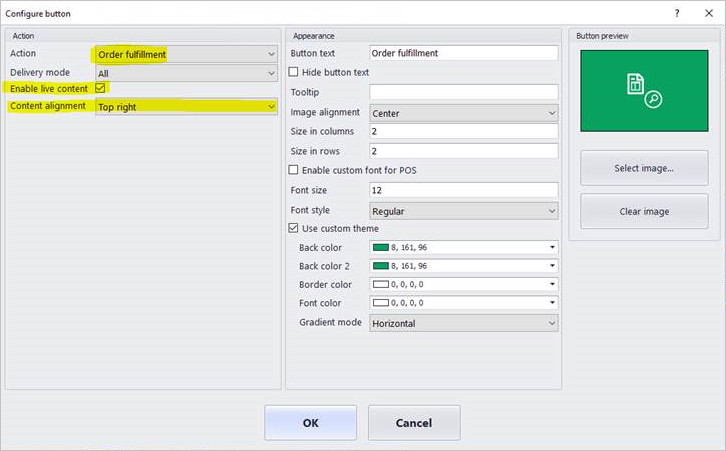
ボタンに通知カウントを表示するには、正しい画面レイアウトが更新されていることを確認する必要があります。 POS によって使用されている画面レイアウトを確認するには、右上隅の設定アイコンを選択し、画面レイアウト ID とレイアウトの解像度を確認します。 Edge ブラウザを使用して、画面レイアウトページに移動し、上記で特定した画面レイアウト ID およびレイアウト解像度を見つけて、ライブ コンテンツを有効化チェック ボックスを選択します。 Retail および Commerce> Retail および Commerce IT> 配送スケジュール に移動し、レイアウトの変更を同期するために 1090 (レジスター) ジョブを実行します。
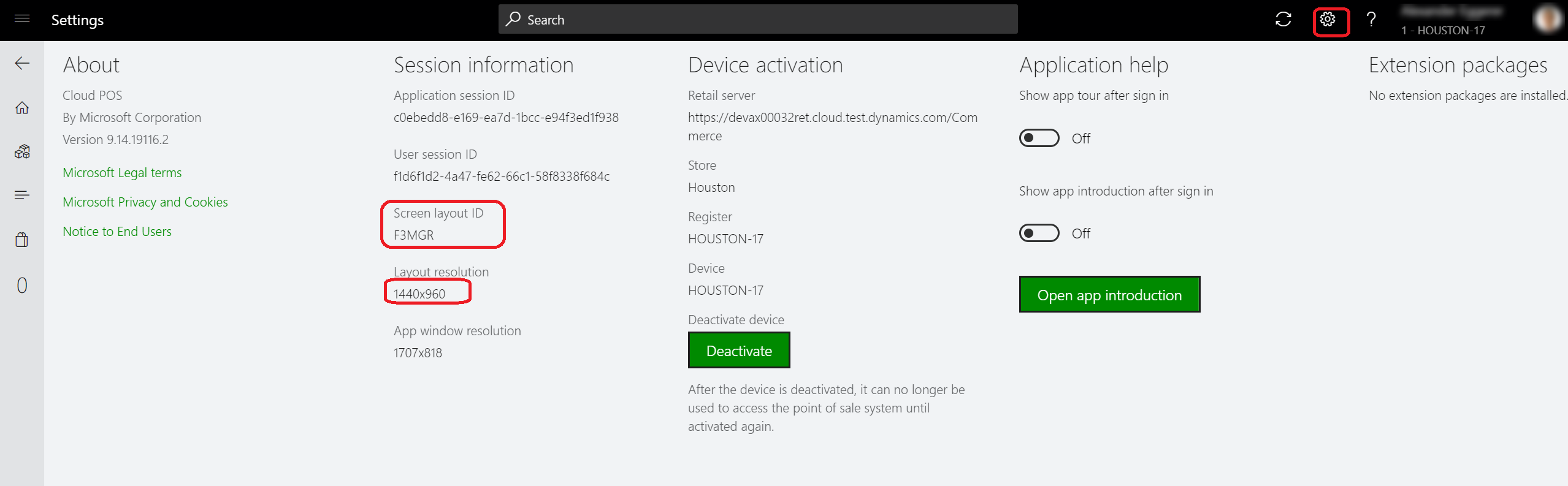
次の図は、さまざまなサイズのボタンに対するコンテンツの配置フィールドで、右上 と センター を選択することによる結果を示します。